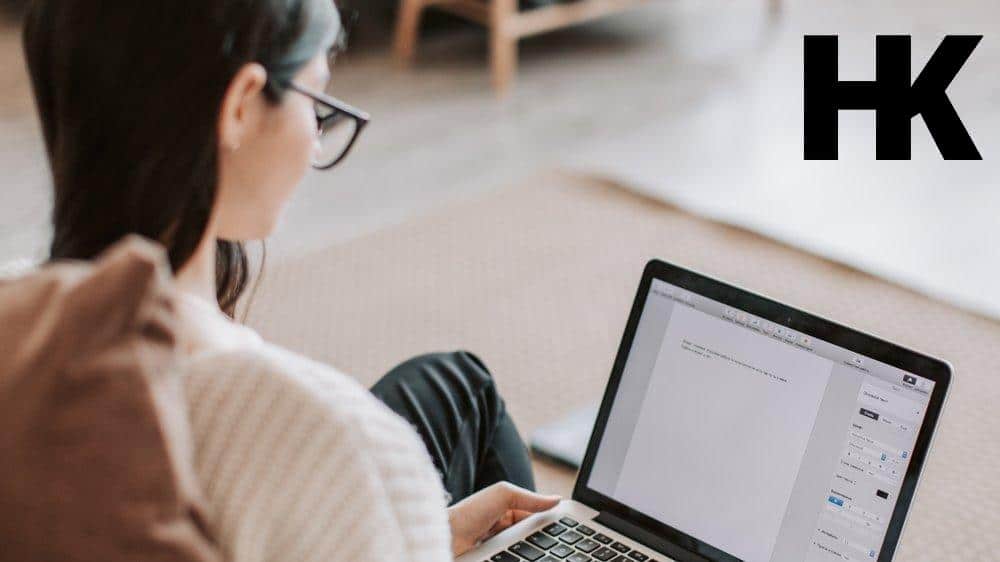Bist du auch ein großer Fan von Disney Plus und möchtest das Beste aus deinem Streaming-Erlebnis herausholen? Dann bist du hier genau richtig! In diesem Artikel geht es um das Thema „Disney Plus im Vollbildmodus “ und wie du das Seitenverhältnis anpassen kannst, um deinen Bildschirm vollständig auszufüllen.
Du wirst erstaunt sein, wie einfach es sein kann, das optimale Seherlebnis zu erreichen. Aber wusstest du, dass sich das Seitenverhältnis bei Disney Plus manchmal von selbst ändern kann? Das kann frustrierend sein, aber keine Sorge – wir haben Lösungen für dich!
Lass uns gemeinsam herausfinden, wie du Disney Plus im Vollbildmodus genießen kannst.
Die wichtigsten Erkenntnisse im Überblick
- Bei Disney Plus ändert sich das Seitenverhältnis aufgrund von Kontrollen und Einstellungen, der Wahl des Streaming-Geräts oder des Browsers.
- Die Chrome-Erweiterung „Disney Plus Ultrawide Fullscreen Support“ verbessert das Erlebnis von Disney Plus im Vollbildmodus.
- Es werden Lösungen für häufige Probleme im Vollbildmodus von Disney Plus angeboten, wie Bildschirmfehler, Pufferungsfehler und die Kompatibilität mit verschiedenen Browsern.

1/6 Warum ändert sich das Seitenverhältnis bei Disney Plus?
Das Seitenverhältnis bei Disney Plus kann sich ändern, was manchmal zu Verwirrung bei den Zuschauern führen kann. Der Grund dafür liegt darin, dass Disney Plus eine Vielzahl von Inhalten aus verschiedenen Quellen anbietet, darunter Filme und Serien , die in unterschiedlichen Seitenverhältnissen produziert wurden. Das Seitenverhältnis ist das Verhältnis zwischen der Breite und Höhe des Bildes.
Einige ältere Filme wurden beispielsweise im traditionellen 4:3 Seitenverhältnis produziert, während neuere Inhalte möglicherweise im Breitbildformat 16:9 vorliegen. Wenn ein Film oder eine Serie auf Disney Plus gestreamt wird, passt sich das Seitenverhältnis automatisch an den Bildschirm an, auf dem Sie es sehen. Dies kann dazu führen, dass schwarze Balken oben und unten oder an den Seiten des Bildes angezeigt werden, um das ursprüngliche Seitenverhältnis beizubehalten.
Dieses Phänomen tritt auch bei anderen Streaming-Diensten auf und ist kein spezifisches Problem von Disney Plus. Es ist wichtig zu beachten, dass das Seitenverhältnis von Film zu Film variieren kann und dass dies keine Auswirkungen auf die Qualität des Inhalts hat. Es ist lediglich eine Anpassung an das ursprüngliche Format, um sicherzustellen, dass Sie den Film oder die Serie so sehen, wie sie vom Regisseur beabsichtigt war.
Wenn Sie das Seitenverhältnis ändern möchten, können Sie die Einstellungen an Ihrem Streaming-Gerät oder in der Disney Plus-App überprüfen. Dort finden Sie möglicherweise Optionen, um das Bild auf Ihren Bildschirm anzupassen oder den Vollbildmodus zu aktivieren. Es ist jedoch wichtig zu beachten, dass das Ändern des Seitenverhältnisses das Bild möglicherweise verzerrt oder Teile des Inhalts abschneidet.

2/6 Wie bekomme ich Disney Plus, um meinen Bildschirm zu füllen?
Übersicht der Gerätefunktionen in der Tabelle
| Gerätename | Betriebssystem | Unterstützter Vollbildmodus | Unterstützte Auflösungen im Vollbildmodus | Zusätzliche Funktionen im Vollbildmodus | Verfügbarkeit von Ultrawide-Unterstützung im Vollbildmodus |
|---|---|---|---|---|---|
| Smart TV | TV-Betriebssystem (z.B. Tizen, WebOS) | Ja | 1080p, 4K | Untertitel anzeigen, Kapitelübersicht | Ja |
| Smartphone | Android, iOS | Ja | 720p, 1080p | Untertitel anzeigen | Nein |
| Tablet | Android, iOS | Ja | 1080p, 4K | Untertitel anzeigen, Kapitelübersicht | Ja |
| Laptop | Windows, macOS, Linux | Ja | 720p, 1080p | Untertitel anzeigen | Nein |
Schnelle Kontrollen nutzen
Schnelle Kontrollen nutzen Wenn du Disney Plus im Vollbildmodus genießen möchtest, gibt es einige schnelle Kontrollen und Einstellungen , die dir dabei helfen können. Zunächst solltest du sicherstellen, dass die Zoom-Einstellungen deines Browsers auf 100% eingestellt sind. Dies verhindert, dass das Seitenverhältnis von Disney Plus verändert wird und du das volle Bild auf deinem Bildschirm sehen kannst.
Eine weitere schnelle Kontrolle ist die Überprüfung der Bildschirmauflösung deines Geräts. Stelle sicher, dass die Auflösung auf die optimale Einstellung eingestellt ist, um das bestmögliche Anzeigeerlebnis zu erhalten. Wenn du immer noch Probleme hast, den Vollbildmodus zu aktivieren, kannst du versuchen, zu einem anderen Streaming-Gerät zu wechseln.
Manchmal kann es sein, dass bestimmte Geräte besser mit Disney Plus funktionieren und dir ein nahtloses Vollbild-Erlebnis bieten. Denke daran, dass auch die Wahl des Browsers einen Unterschied machen kann. Versuche, einen anderen Browser auszuprobieren, um zu sehen, ob dies das Anzeigeproblem behebt und dir ermöglicht, Disney Plus im Vollbildmodus zu genießen.
Mit diesen schnellen Kontrollen und Einstellungen solltest du in der Lage sein, Disney Plus im Vollbildmodus zu nutzen und das volle Anzeigeerlebnis zu genießen. Viel Spaß beim Streamen!
Zu einem anderen Streaming-Gerät wechseln
So aktivierst du den Vollbildmodus auf Disney Plus
- Öffne die Disney Plus-App oder gehe zur Disney Plus-Website.
- Melde dich mit deinem Disney Plus-Konto an oder erstelle ein neues Konto, wenn du noch keins hast.
- Starte einen Film oder eine TV-Show deiner Wahl.
- Klicke auf das Zahnradsymbol oder das Einstellungsmenü, um die Einstellungen aufzurufen.
- Suche nach der Option „Bildschirmgröße“ oder „Seitenverhältnis“ und wähle „Vollbild“ oder „16:9“ aus.
- Speichere die Einstellungen und starte den Film oder die TV-Show erneut, um den Vollbildmodus zu genießen.
Wenn du Probleme hast, Disney Plus im Vollbildmodus auf deinem aktuellen Gerät anzuzeigen, könnte es hilfreich sein, zu einem anderen Streaming-Gerät zu wechseln. Indem du auf ein anderes Gerät wie zum Beispiel einen Smart-TV, eine Spielkonsole oder einen Streaming-Stick zugreifst, kannst du möglicherweise das Seitenverhältnisproblem lösen und Disney Plus im Vollbildmodus genießen. Diese Geräte bieten oft eine bessere Kompatibilität und optimierte Einstellungen für Streaming-Dienste wie Disney Plus.
Es kann auch vorkommen, dass bestimmte Geräte eine Chrome-Erweiterung namens „Disney Plus Ultrawide Fullscreen Support“ unterstützen, die das Anzeigeerlebnis weiter verbessert. Wenn du also mit dem Vollbildmodus auf deinem aktuellen Gerät Schwierigkeiten hast, solltest du in Erwägung ziehen, auf ein anderes Streaming-Gerät umzusteigen, um das Beste aus deinem Disney Plus-Erlebnis herauszuholen.

Ändern Sie Ihren aktuellen Browser
Wenn Sie Probleme haben, Disney Plus im Vollbildmodus anzuzeigen, kann es sein, dass der von Ihnen verwendete Browser nicht kompatibel ist. Eine einfache Lösung besteht darin, Ihren aktuellen Browser zu wechseln . Es gibt verschiedene Browseroptionen , die eine bessere Anzeige von Disney Plus im Vollbildmodus ermöglichen.
Ein beliebter Browser, der für seine Kompatibilität mit Streaming-Diensten bekannt ist, ist Google Chrome. Er bietet eine reibungslose Wiedergabe von Disney Plus und stellt sicher, dass das Seitenverhältnis korrekt angezeigt wird. Ein weiterer empfohlener Browser ist Mozilla Firefox, der ebenfalls eine gute Kompatibilität mit Disney Plus bietet.
Es ist wichtig zu beachten, dass veraltete Versionen von Browsern möglicherweise nicht optimal funktionieren. Stellen Sie daher sicher, dass Sie immer die neueste Version Ihres Browsers verwenden. Wenn Sie immer noch Probleme haben, Disney Plus im Vollbildmodus auf Ihrem aktuellen Browser anzuzeigen, kann es hilfreich sein, andere Browser auszuprobieren, um festzustellen, welcher am besten funktioniert.
Jeder Browser hat seine eigenen Vor- und Nachteile, daher kann es sein, dass ein Wechsel zu einem anderen Browser Ihnen ein besseres Erlebnis bietet. Insgesamt ist es wichtig, einen Browser zu wählen, der eine reibungslose Wiedergabe und ein korrektes Seitenverhältnis für Disney Plus bietet. Durch das Ändern Ihres aktuellen Browsers können Sie sicherstellen, dass Sie Disney Plus im Vollbildmodus optimal genießen können.
3/6 Disney Plus Ultrawide Fullscreen Support
So genießen Sie den Vollbildmodus bei Disney Plus ohne Probleme
- Der Vollbildmodus bei Disney Plus ändert sich möglicherweise aufgrund des Seitenverhältnisses des Inhalts. Einige Filme und Serien werden im Breitbildformat (16:9) präsentiert, während andere möglicherweise im Standardformat (4:3) vorliegen. Dies kann zu schwarzen Balken oder einem gestreckten Bild führen.
- Um Disney Plus auf Ihrem Bildschirm in voller Größe anzuzeigen, können Sie die schnellen Kontrollen nutzen. Überprüfen Sie in den Einstellungen, ob die Option „Vollbildmodus“ aktiviert ist. Dadurch wird der Inhalt auf Ihrem Bildschirm optimal angezeigt.
- Wenn Sie immer noch Probleme haben, Disney Plus im Vollbildmodus anzuzeigen, können Sie versuchen, zu einem anderen Streaming-Gerät zu wechseln. Manchmal kann die Kompatibilität des Geräts oder der App Einfluss auf das Seitenverhältnis haben. Probieren Sie es mit einem anderen Gerät aus, um zu sehen, ob dies das Problem löst.
Disney Plus Ultrawide Fullscreen Support Bist du ein großer Fan von Disney Plus, aber frustriert darüber, dass das Seitenverhältnis nicht zu deinem Ultrawide- Bildschirm passt? Keine Sorge, es gibt eine Lösung! Die Chrome-Erweiterung „Disney Plus Ultrawide Fullscreen Support“ kann dein Erlebnis auf Disney Plus im Vollbildmodus verbessern.
Diese Erweiterung sorgt dafür, dass das Seitenverhältnis von Disney Plus auf deinem Ultrawide-Bildschirm optimal angepasst wird. Du kannst nun deine Lieblingsfilme und -serien mit einem größeren Blickfeld genießen, ohne dass schwarze Balken den Bildschirm begrenzen. Die Installation der Erweiterung ist ganz einfach.
Du musst lediglich den Chrome Web Store besuchen, nach „Disney Plus Ultrawide Fullscreen Support“ suchen und die Erweiterung installieren. Sobald die Erweiterung aktiviert ist, wird das Seitenverhältnis automatisch angepasst, wenn du Disney Plus im Vollbildmodus öffnest. Mit „Disney Plus Ultrawide Fullscreen Support“ kannst du das volle Potenzial deines Ultrawide-Bildschirms nutzen und ein noch beeindruckenderes Seherlebnis auf Disney Plus erleben.
Also worauf wartest du noch? Hole dir diese Erweiterung und tauche ein in die wunderbare Welt von Disney Plus im Vollbildmodus!
Du möchtest den Disney Plus Vollbildmodus nutzen? Hier findest du hilfreiche Tipps, wie du den Fehlercode 142 beheben kannst: „Disney Plus Fehlercode 142“ .

4/6 Professionelle Streaming-Hacks für Disney Plus
Professionelle Streaming-Hacks für Disney Plus Entdecken Sie hier einige professionelle Streaming-Hacks, um Ihr Disney Plus- Erlebnis auf ein neues Level zu heben. Mit diesen Tipps und Tricks können Sie Ihre Anzeige und Bedienung optimieren und das Beste aus dem Vollbildmodus herausholen.
1. Verwenden Sie Tastenkombinationen : Nutzen Sie die praktischen Tastenkombinationen, um schnell und einfach in den Vollbildmodus zu wechseln. Drücken Sie beispielsweise die Taste „F“ auf Ihrer Tastatur, um das Video auf dem gesamten Bildschirm anzuzeigen.
2. Aktivieren Sie den Kinomodus : Einige Streaming-Geräte bieten einen Kinomodus, der das Seitenverhältnis automatisch anpasst und schwarze Balken vermeidet. Überprüfen Sie die Einstellungen Ihres Geräts, um diese Funktion zu aktivieren und das vollständige Filmerlebnis zu genießen.
3. Verwenden Sie Chromecast : Wenn Sie einen Chromecast haben, können Sie Disney Plus auf Ihrem Fernseher streamen und das volle Potenzial des Vollbildmodus nutzen. Schließen Sie einfach Ihren Chromecast an den HDMI-Anschluss Ihres Fernsehers an und streamen Sie Ihre Lieblingsinhalte in bester Qualität.
4. Nutzen Sie die Disney Plus Ultrawide Fullscreen Support -Erweiterung: Falls Sie einen Ultrawide-Monitor verwenden, können Sie die Chrome-Erweiterung „Disney Plus Ultrawide Fullscreen Support“ installieren. Diese Erweiterung ermöglicht es Ihnen, Disney Plus im Vollbildmodus auf Ihrem Ultrawide-Monitor ohne schwarze Balken zu genießen.
Mit diesen professionellen Streaming-Hacks können Sie das Beste aus Ihrem Disney Plus-Erlebnis herausholen und Filme und Serien im Vollbildmodus in bester Qualität genießen. Probieren Sie diese Tipps aus und tauchen Sie noch tiefer in die faszinierende Welt von Disney Plus ein.

5/6 Häufige Probleme mit Disney Plus im Vollbildmodus und ihre Lösungen
Disney Plus bietet nun den Vollbildmodus für eine optimale Streaming-Erfahrung. Doch wie sieht es mit Paramount+ im Tesla Model S 3 X Y aus? Erfahre mehr in diesem Video! #DisneyPlus #Vollbildmodus #ParamountPlus #Streaming #Tesla #ModelS #Model3 #ModelX #ModelY
Disney Plus Black/Blue/Green Screen Errors und wie man sie behebt
Disney Plus Black/Blue/Green Screen Errors und wie man sie behebt Manchmal kann es vorkommen, dass bei der Nutzung von Disney Plus im Vollbildmodus bestimmte Bildschirmfehler auftreten. Dazu gehören schwarze, blaue oder grüne Bildschirme. Doch keine Sorge, es gibt Lösungen, um diese Probleme zu beheben.
Ein möglicher Grund für diese Bildschirmfehler könnte ein Problem mit dem HDMI-Kabel oder der Verbindung sein. Überprüfen Sie daher zunächst, ob das HDMI-Kabel richtig angeschlossen ist und ob es eventuell beschädigt ist. Versuchen Sie auch, die Verbindung zu trennen und erneut herzustellen.
Ein weiterer möglicher Grund könnte ein veralteter Grafiktreiber sein. Stellen Sie sicher, dass Ihr Grafiktreiber auf dem neuesten Stand ist, indem Sie die Website des Herstellers besuchen und nach Updates suchen. Wenn diese Lösungen nicht funktionieren, können Sie auch versuchen, den Cache und die Cookies Ihres Browsers zu löschen.
Manchmal können fehlerhafte Daten in Ihrem Browser zu diesen Bildschirmfehlern führen. Durch das Löschen des Caches und der Cookies können Sie dieses Problem möglicherweise beheben. Falls alle diese Schritte nicht helfen, empfehle ich Ihnen, den Disney Plus Kundenservice zu kontaktieren.
Sie können Ihnen möglicherweise weitere spezifische Lösungen für Ihr Problem bieten. Mit diesen Tipps sollten Sie in der Lage sein, die Black/Blue/Green Screen Errors bei der Nutzung von Disney Plus im Vollbildmodus zu beheben und Ihr Filmerlebnis ohne Unterbrechungen zu genießen.

Wie man den Disney Plus-Pufferungsfehler behebt
Die Pufferung von Videos kann manchmal zu Frustration führen, besonders wenn man den Disney Plus Vollbildmodus genießen möchte. Doch keine Sorge, es gibt Lösungen für den Pufferungsfehler, die ein reibungsloses Streaming ermöglichen. Eine mögliche Ursache für den Pufferungsfehler bei Disney Plus ist eine langsame Internetverbindung .
Überprüfe zunächst deine Internetverbindung und stelle sicher, dass sie schnell genug ist, um Videos in hoher Qualität zu streamen. Du kannst auch versuchen, andere Geräte, die Bandbreite verbrauchen, während des Streamings auszuschalten, um eine bessere Verbindung zu gewährleisten. Ein weiterer Grund für den Pufferungsfehler könnte ein überlasteter Server sein.
In diesem Fall kannst du versuchen, das Video später erneut abzuspielen, wenn die Server weniger belastet sind. Du könntest auch versuchen, die Videoqualität vorübergehend zu reduzieren, um eine reibungslose Wiedergabe sicherzustellen. Wenn diese Lösungen nicht helfen, könnte es sein, dass dein Gerät nicht mit den Systemanforderungen von Disney Plus kompatibel ist.
Überprüfe die Mindestanforderungen für das Streaming und stellen sicher, dass dein Gerät diese erfüllt. Du könntest auch versuchen, die Disney Plus-App zu aktualisieren oder sie auf einem anderen Gerät zu verwenden, um den Pufferungsfehler zu beheben. Mit diesen Tipps und Tricks solltest du in der Lage sein, den Disney Plus-Pufferungsfehler zu beheben und das Streaming im Vollbildmodus uneingeschränkt zu genießen.
Viel Spaß beim Anschauen deiner Lieblingsfilme und -serien!
Wie man Disney Plus auf verschiedenen Browsern zum Laufen bringt
Um Disney Plus auf verschiedenen Browsern zum Laufen zu bringen, gibt es einige einfache Schritte, die du befolgen kannst. Zunächst einmal solltest du sicherstellen, dass du den neuesten Browser verwendest. Dies gewährleistet, dass du alle aktuellen Funktionen und Verbesserungen nutzen kannst.
Wenn du bereits den neuesten Browser verwendest und trotzdem Probleme hast, Disney Plus zum Laufen zu bringen, kannst du versuchen, den Cache und die Cookies deines Browsers zu löschen. Dadurch werden möglicherweise gespeicherte Daten entfernt, die zu Konflikten führen könnten. Ein weiterer Tipp ist es, die Browsererweiterungen zu überprüfen und gegebenenfalls zu deaktivieren.
Manchmal können bestimmte Erweiterungen die Funktionalität von Disney Plus beeinträchtigen. Wenn du immer noch Schwierigkeiten hast, Disney Plus auf deinem Browser zum Laufen zu bringen, kannst du versuchen, einen anderen Browser auszuprobieren. Jeder Browser hat seine eigenen Vor- und Nachteile, und es kann sein, dass Disney Plus auf einem anderen Browser besser funktioniert.
Denk daran, dass Disney Plus ständig daran arbeitet, die Kompatibilität mit verschiedenen Browsern zu verbessern. Daher ist es wichtig, immer auf dem neuesten Stand zu sein und regelmäßige Updates durchzuführen. Indem du diese Tipps befolgst, solltest du in der Lage sein, Disney Plus auf verschiedenen Browsern zum Laufen zu bringen und das beste Streaming-Erlebnis zu genießen.

6/6 Fazit zum Text
In diesem Artikel haben wir verschiedene Möglichkeiten und Lösungen vorgestellt, um das Problem des Seitenverhältnisses bei Disney Plus zu lösen und den Vollbildmodus zu genießen. Wir haben einfache Kontrollen und Einstellungen erläutert , die helfen können , den Bildschirm zu füllen , sowie die Vorteile des Wechselns zu verschiedenen Streaming-Geräten und die Auswahl des richtigen Browsers diskutiert. Darüber hinaus haben wir die Chrome-Erweiterung „Disney Plus Ultrawide Fullscreen Support“ vorgestellt und verschiedene Streaming-Hacks für Disney Plus vorgeschlagen.
Zusätzlich haben wir häufige Probleme im Vollbildmodus, wie Bildschirmfehler und Pufferungsfehler , behandelt und mögliche Lösungen präsentiert. Mit diesen Informationen können die Leser von Disney Plus profitieren und ihr Streaming-Erlebnis verbessern. Wenn du weitere nützliche Artikel zu verwandten Themen suchst, empfehlen wir dir, unsere anderen Artikel über Streaming-Dienste und Tipps zur Bildschirmanzeige zu lesen.
FAQ
Wie entferne ich schwarze Balken bei Disney Plus?
Hey, um die Funktion ein- und auszuschalten, musst du unterhalb des Wiedergabebildschirms zu „Zusätzliche Optionen“ navigieren. Dort findest du eine Registerkarte namens „Versionen“, auf der du zwischen den IMAX Enhanced- und Kinoformaten wählen kannst.
Kann man Disney Plus spiegeln?
Wenn dein Fernseher nicht mit Disney+ kompatibel ist, kannst du die App auf anderen Geräten wie deinem Galaxy Smartphone oder Tablet verwenden und das Bild auf deinen Fernseher spiegeln. Du könntest auch deinen PC, eine PS4 oder eine Xbox One nutzen, um Disney+ zu genießen.
Warum kein Bild bei Disney Plus?
Es gibt ein paar Gründe, warum der Bildschirm bei Disney Plus schwarz bleibt. Das kann zum Beispiel an einer schwachen Internetverbindung liegen oder an Einschränkungen der IP-Adresse. Auch inkompatible Browser-Erweiterungen können dafür verantwortlich sein.
Wann kommt The Menu auf Disney Plus?
Scheinbar ist Disneys Streamingdienst sehr daran interessiert, den Film „The Menu“ anzubieten. Schon ab dem 18. Januar 2023 kannst du ihn auf Disney+ streamen.
Wieso spinnt Disney Plus?
Es gibt verschiedene Gründe für Probleme mit Disney Plus. Oftmals liegt es an der Internetverbindung oder allgemeinen Serverproblemen. In solchen Fällen kann ein einfacher Neustart helfen. Sollte das nicht ausreichen, steht dir der Kundenservice von Disney Plus zur Verfügung, um dir weiterzuhelfen.